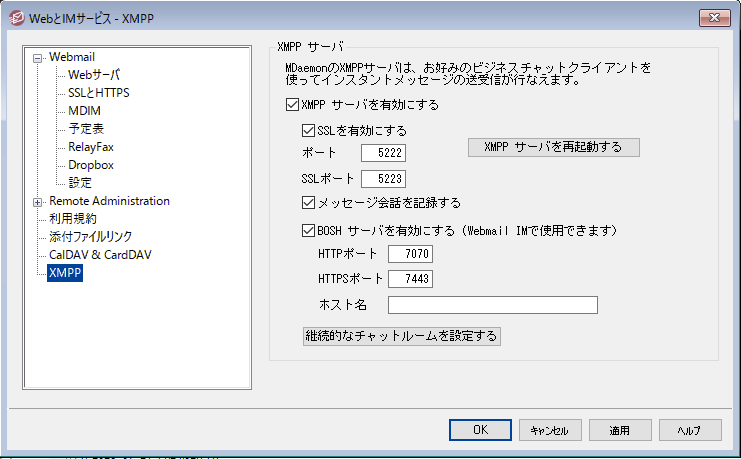
MDaemonにはExtensible Messaging and Presence Protocol (XMPP)サーバーがパッケージされており、これはJabberサーバとの呼ばれています。これにより、 MDaemon Instant MessengerやPidgin, Gajim, Swiftいった、サードパーティーのXMPPクライアントを使って、インスタントメッセージの送受信が行えます。クライアントはほとんどのOSやモバイル端末用に提供されています。
XMPPサーバーはWindowsサービスとしてインストールされ、デフォルトで5222番ポート(STARTTLSを使ったSSL)と5223番ポート(専用SSL)を使用します。XMPPサーバーはMDaemonで有効化されているSSL設定情報を使って通信を行います。また、XMPPクライアントによってはホスト名の自動検出にDNS SRVを使用するものもあります。詳細はhttp://wiki.xmpp.org/web/SRV_Recordsを参照して下さい。
ユーザーは選択したXMPPクライアントへメールアドレスとパスワードでログインします。クライアントによっては、メールアドレスとログインIDを異なるコンポネントとして扱う場合もあります。例えば、frank@example.com ではなくログイン/パスワードにはfrankを使用し、ドメイン名としてexample.comを指定するといった形式です。
複数のユーザーチャットは、通常「rooms」や「conference」として表示されます。グループチャットのセッションを開始するには、roomやconference(名前をつけて下さい)を作成し、他のユーザーを招待します。多くのクライアントではサーバーの場所を指定する必要はなく、名前だけで招待が行えます。チャットの場所を指定する必要がある場合は、名前と場所を次のように記載して下さい: "room@conference.<your domain>" (例. Room01@conference.example.com).
(Pidginなど)ユーザー検索に対応しているクライアントもあり、サーバー上のユーザーを名前やメールアドレスで検索し、簡単に連絡先として追加する事ができます。ユーザー検索サービスは、デフォルトで「search.(ドメイン名)」で指定します。%シンボルはワイルドカードとして使用できます。例えばメールアドレス欄に「%@example.com」と入力する事で、@example.comで終わる全てのメールアドレスを一覧表示する事ができます。
XMPPサーバー
XMPPサーバーを有効にする
このオプションをクリックしてXMPPサーバーを有効化します。インスタントメッセージを使用するには、MDIM画面でインスタントメッセージを有効にする必要がある点にご注意下さい。
ポート
XMPPのデフォルトポートは5222番でSTARTTLSを使ったSSLに対応しています。
SSLポート
XMPPの専用SSLポートは5223番です。
XMPPサーバーの再起動
XMPPサーバーを再起動する際にはこのボタンをクリックして下さい。
メッセージを記録する
デフォルトで全ての会話はMDaemon\Logs\にあるXMPPServer-<date>.logへ記録されます。ログを残したくない場合はこのチェックボックスを無効にして下さい。
BOSHサーバーを有効にする (Webmail IM用)
BOSHサーバーを有効にするにはこのボタンをクリックすると、MDaemon Webmail内でインスタントメッセージを使用できるようになります。
HTTPポート
デフォルトでBOSHサーバーはHTTPポートの7070を使用します。
HTTPS Port
SSLを有効にする、を有効化していると、BOSHサーバーはこのHTTPSポートを使用します。デフォルトポートは7443です。
ホスト名
必要に応じてホスト名を指定します。
このボタンをクリックしグループチャットルームのダイアログを起動します。従来、ユーザーが作成したチャットルームは、最後の方がチャットルームを退出すると削除されていましたが、このオプションを使用して、空室でも存在するチャットルームを作成できるようになりました。また、チャットルームを削除したり、一時的なチャットルームを継続チャットルームへ変換する事もできます。
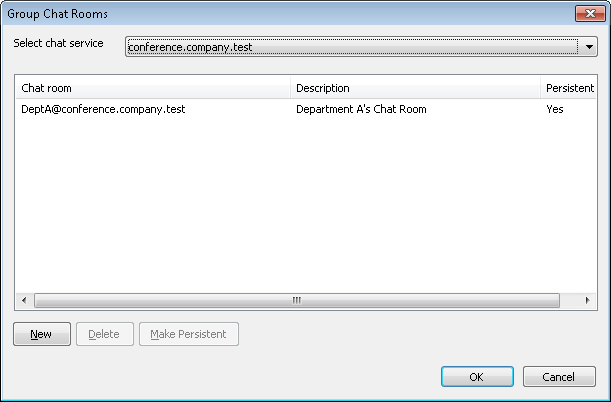
チャットサービスの選択
ドメインのチャットルームを選択します。
新規
このボタンをクリックし、継続チャットルームを作成します。
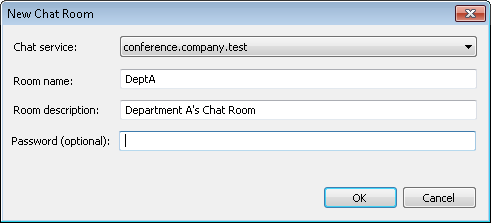
チャットサービスの選択
チャットルーム用のサービスを選択します。
ルーム名
チャットルームの名称を空白なしで記入します。
ルームの説明
チャットルームの説明を入力します。ユーザーは参加するチャットルームを選択する際この説明を閲覧できます。
パスワード (オプション)
チャットへの参加にパスワードを要求する場合は、ここでパスワードを入力します。
削除
ルームを削除する場合は、これを選択しこのボタンをクリックします。
継続する
一時的なチャットルームが一覧にある場合は、対象のルームを選択しこのボタンをクリックすると継続チャットルームへ変換されます。
参照: